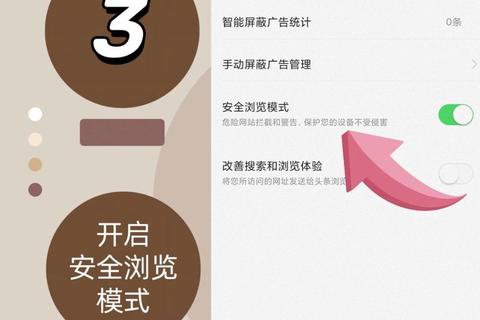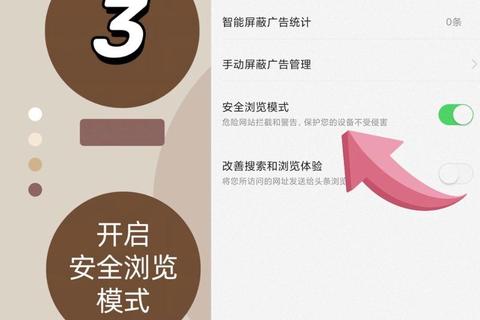一、详细步骤:手机访问电脑版的完整流程
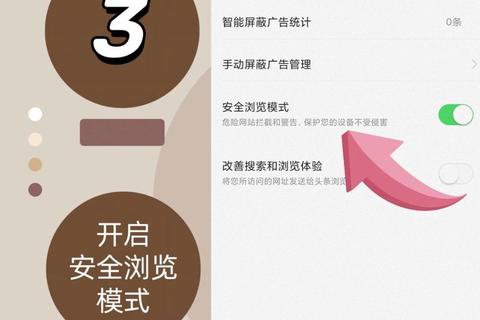
1. 确保手机与电脑处于同一局域网
手机需连接与电脑相同的Wi-Fi网络(如家庭/办公网络)。若电脑使用有线网络,需通过路由器共享无线信号。
验证方法:在电脑端打开命令提示符(Windows输入`ipconfig`,Mac/Linux输入`ifconfig`),查看IPv4地址(如`192.168.1.100`)。手机端通过浏览器访问此IP地址,若能打开电脑本地服务器页面(如`),则网络连通性正常。
2. 获取电脑本地服务器的访问地址
开发工具集成方案:
使用VS Code的Live Server插件:启动本地服务器后,插件会显示访问地址(如`)。
使用VS 2022的Conveyor插件:自动生成远程访问URL(如`),支持IIS部署的Web API项目。
手动配置方案:
修改项目配置文件(如`package.json`中的`dev`命令添加`host 0.0.0.0`参数),允许外部设备访问。
3. 通过手机浏览器访问电脑版
在手机浏览器地址栏输入电脑的IP地址+端口号(如`)。
示例:
Vue项目:`
静态HTML页面:`
4. 解决常见访问问题
防火墙拦截:在Windows防火墙的高级设置中,为入站规则添加对应端口(如8080、5500)的允许规则。
端口冲突:检查端口是否被占用(Windows使用`netstat -ano`,Mac/Linux使用`lsof -i :端口号`)。
二、实用技巧:优化访问体验与特殊场景处理
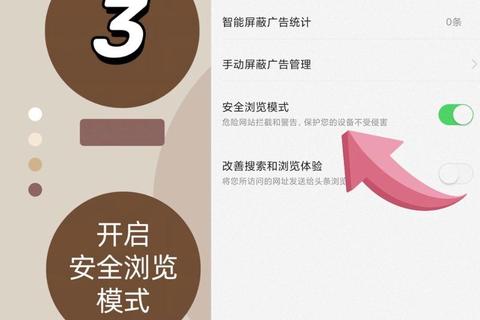
1. 浏览器设置强制切换桌面版
Chrome:点击右上角“⋮” → 桌面版网站 → 刷新页面。
Safari:点击底部“分享”按钮 → 请求桌面版网站。
Firefox:菜单 → 桌面版网站。
UC浏览器:菜单 → 工具箱 → 访问电脑版。
2. 使用开发者工具模拟桌面环境
Chrome开发者工具:
手机浏览器访问`chrome://inspect`,连接电脑调试。
启用设备模式,选择桌面分辨率(如1920×1080)。
Safari远程调试:需通过Mac电脑的Safari开发者菜单连接iOS设备。
3. 第三方工具与插件推荐
| 工具名称 | 功能 | 适用场景 |
| Puffin浏览器 | 云端渲染桌面版,支持Flash | 复杂兼容性需求 |
| Opera Mini | 压缩流量同时保持桌面布局 | 低带宽环境 |
| Conveyor | 自动生成外部访问URL,支持HTTPS | VS 2022开发环境调试 |
4. 网络配置优化
热点共享:电脑开启移动热点(Windows设置 → 网络 → 移动热点),手机直连热点获取更稳定IP。
代理服务器:使用Proxysite等在线代理,输入目标网址后选择桌面模式,绕过地域限制。
5. 移动端显示优化
横屏模式:旋转手机至横向,扩大可视区域(适合表格/图表密集的页面)。
字体缩放:在浏览器设置中调整默认字体大小(建议14-16px),避免文字过小。
三、特殊场景解决方案

1. 访问本地开发环境(如localhost)
反向代理工具:使用ngrok生成公网URL(如`),穿透内网限制。
端口转发:在路由器管理界面设置端口转发规则,将公网请求映射到电脑本地端口。
2. 企业内网安全访问
VPN连接:通过企业VPN接入内网后,直接输入内网地址(如`)。
SSH隧道:使用Termius等SSH客户端建立隧道,加密传输请求。
通过以上步骤与技巧,90%以上的电脑版可在手机端正常访问。若仍遇问题,可优先检查IP地址准确性、端口开放状态及浏览器兼容性。
文章已关闭评论!